الإعلانات
يمكنك جدولة الأحداث وإدارتها في تقويم Google إما من خلال متصفحك أو من خلال تطبيقات جهات خارجية مختلفة. إذا كنت تستخدم تقويم Google بشكل متكرر وحذف حدث أو تقويم بأكمله عن طريق الخطأ ، فقد يؤدي ذلك إلى إتلاف الجدول الزمني الخاص بك. لإنقاذ نفسك من مثل هذه الحالة ، استخدم أداة النسخ الاحتياطي لتقويم Google لعمل نسخة احتياطية من تقاويم Google بانتظام.
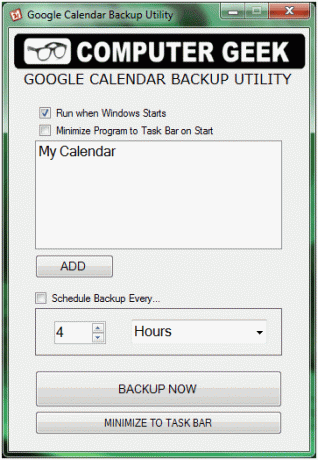
أداة النسخ الاحتياطي لتقويم Google هو برنامج مجاني لأجهزة الكمبيوتر التي تعمل بنظام Windows. يبلغ حجم ملف الإعداد الخاص به 700 كيلوبايت فقط ويتم تثبيته في لمح البصر. بمجرد تثبيت التطبيق ، يمكنك إضافة معلومات لجميع تقاويم Google الخاصة بك عن طريق منح التطبيق عنوان ICAL الخاص للتقاويم ، عن طريق الوصول إلى إعدادات تقويم Google الخاص بك.

باستخدام عنوان URL الذي تم الحصول عليه ، يمكنك تسمية كل تقويم في أداة النسخ الاحتياطي لتقويم Google واختيار مسار لحفظه.
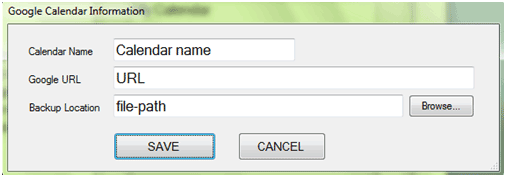
يمكنك تنزيل التقويم يدويًا من خلال النقر على زر أو إعداد النسخ الاحتياطية التلقائية بعد عدد معين من الساعات. بعد تنزيل التقويم الخاص بك ، يتم حفظه كملف ICS. يمكنك استخدام هذا الملف لتصدير تقويم Google الخاص بك إلى التقاويم الأخرى التي تدعم ICAL. وبالتالي ، لا يمكنك فقط إجراء نسخ احتياطي لتقويمك باستخدام برنامج Windows هذا ، ولكن يمكنك أيضًا تصدير تقويم Google بسهولة إلى خدمات التقويم الأخرى التي تدعم ICAL.
ميزات:
- برنامج سهل الاستخدام.
- متوافق مع أجهزة كمبيوتر Windows.
- النسخ الاحتياطي لتقاويم جوجل الخاص بك.
- يحفظ التقويم كملف ICS.
- أداة مماثلة: Syncfriend.
اطلع على Google Backup Utility @ http://www.computergeek.co.nz/googlecalendar.asp [لم يعد متاح]


